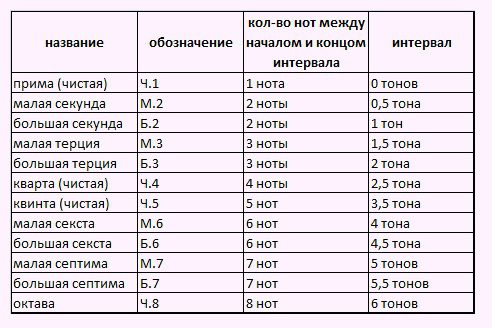3 parimat programmi kitarri häälestamiseks arvuti kaudu
Kitarri häälestamine algajale pole lihtne ülesanne. Selle lihtsamaks muutmiseks on professionaalid koos programmiarendajatega loonud spetsiaalsed rakendused, mis võimaldavad tavaarvutit kasutades kitarri ilma suuremate raskusteta häälestada.
Mis tüüpi kitarri häälestamise rakendusi on olemas?
Kitarri häälestusprogrammid võivad töötada erinevatel põhimõtetel. Üldiselt jagunevad need kahte tüüpi:
- Esimene tüüp hõlmab häälestamist kõrva järgi. Programm lihtsalt esitab iga noodi. Kasutaja ülesanne on siin pingutada keel nii, et kitarri keele heli ühtiks programmi tekitatava heliga.
- Teine tüüp tundub eelistatavam. See on võimalikult lihtne ja kasutab arvuti mikrofoni. Lauaarvutil peab olema veebikaamera või sellega peab olema ühendatud mikrofoniga peakomplekt. Sülearvuti puhul on üldiselt kõik lihtne – vaikimisi on sellel sisseehitatud mikrofon. Programm töötab järgmiselt: selle liides sisaldab noolega diagrammi. Kui kitarril kõlab heli, määrab programm selle tooni ja annab teada, kas keelpilli pingutada või lõdvendada. Sellistel programmidel on graafiline liides, mida saab visuaalselt navigeerida.
Selles artiklis käsitletakse teist tüüpi programme, kuna nendega on kitarri häälestamine palju lihtsam ja kiirem. Täpsema nimekirja kitarri häälestamise programmidest leiab siit.
PitchPerfect muusikariistade häälestaja
Programm on väga levinud ja hea funktsionaalsusega. Samal ajal on sellel selged graafikud õige tooni seadistuse määramiseks. Selle programmi puhul saab määrata õiged parameetrid nii läbi mikrofoni kui ka helikaardi lineaarset sisendit kasutades. Programmi kasutamiseks peate:
- Valige muusikainstrument. Selleks on tulbas Instrumendid märgitud kitarr.
- Järgmisena valige üksuses Häälestused sätted. Heli võib olla tuhm või helisev. Sõltuvalt teie eelistustest saate siin valida ühe või teise seadistuse. Algajatele on soovitatav jätta see Standardile.
- Vahekaart Options määrab mikrofoni, mida kasutatakse kitarri silumisel (vajalik, kui veebikaamera ja mikrofoniga peakomplekt on sülearvutiga samal ajal ühendatud). Vastasel juhul kasutatakse korraga mitut mikrofoni, mis põhjustab heli moonutamist.
Pärast kõiki manipuleerimisi näitab programm stringi numbrit. Seejärel peate viima kitarr mikrofoni ja mängima sellel heli näidatud keelega. Graafik näitab kohe esitatava heli tooni väärtust (punane triip). Roheline triip vastab ideaalile. Ülesanne on panna kaks triipu kokku langema. Programm on tasuta, kuid pole saadaval vene keeles.
Kitarr Kangelane 6
See programm on tasuline, kuid saadaval on ka piiratud kasutusajaga prooviversioon. Üldiselt loodi see rakendus selleks, et saaksite sellega mängima õppida. Saate leida mis tahes loo, lisada selle programmi ja see teisendab selle kitarril mängimiseks. Seejärel saate akorde õppides mängida mis tahes lugu.
Kuid antud juhul vaatame kitarri häälestamist selle tarkvara abil. Kõigepealt peate avama valiku, näiteks sisseehitatud tuuneri. See on menüüs Tööriistad ja selle nimi on Digital Guitar Tuner. Kui peate häälestama pikapiga elektri- või akustilist kitarri, peate selle esmalt ühendama helikaardi liinisisendiga ja valima selle seadme salvestamiseks. Selleks peate minema "Valikud" - "Windowsi helitugevuse juhtimine" - "Valikud" - "Atribuudid" - "Salvestamine". Seejärel peate märkima ruudu „Lin. Sissepääs”.
Pärast tuuneri käivitamist valitakse häälestatavale stringile vastav nupp. Seejärel kitkutakse kitarril keel, kuni nool rakenduse liideses on keskel. Selle asukoht paremal tähendab, et peate pinget lõdvendama, ja vasakul tähendab, et peate seda pingutama. Kui kasutate ilma pikapita akustilist kitarri, peate helikaardiga ühendama mikrofoni. Valige seadetes heliallikaks "Mikrofon".
AP Kitarr tuuner
Tasuta ja funktsionaalne rakendus, mida on väga lihtne kasutada. Lihtsalt käivitage programm ja avage selles menüü Salvestusseade ja kalibreerimine. Vahekaardil Device to Use valite salvestamiseks mikrofoni ja üksuses Rate/Bits/Channel saate määrata sissetuleva heli kvaliteedi.
Jaotises Redigeeri märkuse eelseadistusi määratakse instrument või valitakse kitarri häälestus. Ei saa jätta märkimata sellist funktsiooni nagu harmoonia kontrollimine. Seda parameetrit juhitakse visualiseerimise abil ja see on saadaval menüüs Harmoonics Graph.
Järeldus
Kõik esitatud programmid paistavad silma oma töö täpsuse poolest. Samal ajal on neil lihtne ja intuitiivne liides, mis mängib samuti seadistamise ajal olulist rolli.